Manque de place, programmes lourds qui sollicitent la mémoire vive de votre ordinateur, malware, une mise à jour qui se serait mal passée...
Il y a plusieurs techniques pour tenter de redonner un peu de peps à votre ordinateur et le faire durer un peu plus longtemps.
Optimiser le système de votre ordinateur ne permet pas seulement de gagner du temps dans les tâches simples.
Si le système est réellement endommagé, il est impératif de le réparer car les problèmes ont tendance à empirer plus qu'à stagner.
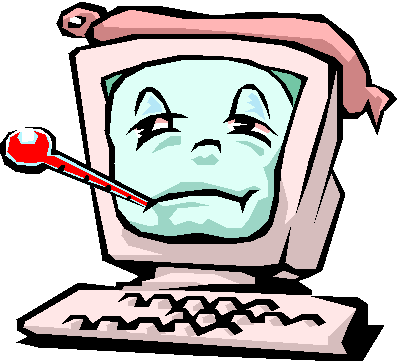
- Libérer de la place sur votre disque dur Ajouter une barrette de mémoire RAM
- Supprimer les cookies et les fichiers temporaires
- Libérer de la place physiquement sur votre disque dur
- Créer un point de restauration (sous Windows 7)
- Les utilitaires
- Réparer les fichiers du système avec Windows 7
Libérer de la place sur votre disque dur, Supprimer les cookies et les fichiers temporaires
L'opération peut s'effectuer soit via :
- le disque dur (Menu Démarrer > Ordinateur > Clic droit sur le disque dur sélectionné > Propriétés > Onglet Général > Cliquer sur Nettoyage du disque dur.
- le navigateur : sous Google Chrome > aller dans les Paramètres (icône à 3 barres tout à droite de la barre de navigation) > Options avancées > Paramètres de contenu > Cookies / Cookies et autres données > Cliquer sur Tout supprimer pour vider les cookies.
Sous Firefox > Aller dans Outils > Options > Vie privée > Cookies > Afficher les cookies.
Libérer de la place physiquement sur votre disque dur
Il suffit de déplacer les fichiers les plus lourds (photos et vidéos) sur un disque dur externe ou en les stockant chez un hébergeur en cloud.
Ajouter une barrette de mémoire RAM
L'ajout d'une barrette de mémoire vive permet à l'ordinateur d'aller plus vite et de moins solliciter le disque dur. Cet ajout requiert un minimum de qualification.
Créer un point de restauration (sous Windows 7)
Le point de restauration permet à votre ordinateur de revenir à un point antérieur à un événement qui aurait endommagé son fonctionnement.
Pour que la restauration système fonctionne, il faut d'abord l'activer.
- Aller dans le Menu Démarrer / Panneau de Configuration / Système et Sécurité / Système.
- Protection du système
- Sélectionner le disque dur choisi
- Cliquer sur Configurer puis Ok
- Dans le panneau qui s'ouvre, cocher la case du haut « Restaurer les paramètres système et les versions précédentes des fichiers »
- Cliquer sur Appliquer et OK
La restauration du système (automatique et manuelle) est activée.
Pour créer et configurer un point de restauration manuellement, retourner dans Protection du système, cliquer sur Créer puis Ok et décrivez le nom du point de restauration (avec la date et une information). Cliquer sur Fermer.
Pour effectuer une restauration de système, il suffit ensuite de sélectionner le point de restauration qui vous intéresse.
Les utilitaires
Ils font le travail que le système de votre ordinateur n'assure plus automatiquement : réparer et sauvegarder la base de registre, réparer les fichiers endommagés, suppression des fichiers vides, raccourcis inutiles...
Il en existe plusieurs : TuneUp Utilities d'AVG, Glary, CCleaner pour les plus connus et performants.
Réparer les fichiers du système avec Windows 7
- Clic droit sur Disque C
- Propriétés
- Outils
- Cliquer sur vérifier maintenant
- Cocher la case « Réparer automatiquement les erreurs de systèmes de fichiers »
- Et la case « Rechercher et tenter une récupération des secteurs défectueux ».